光盘外标签-小
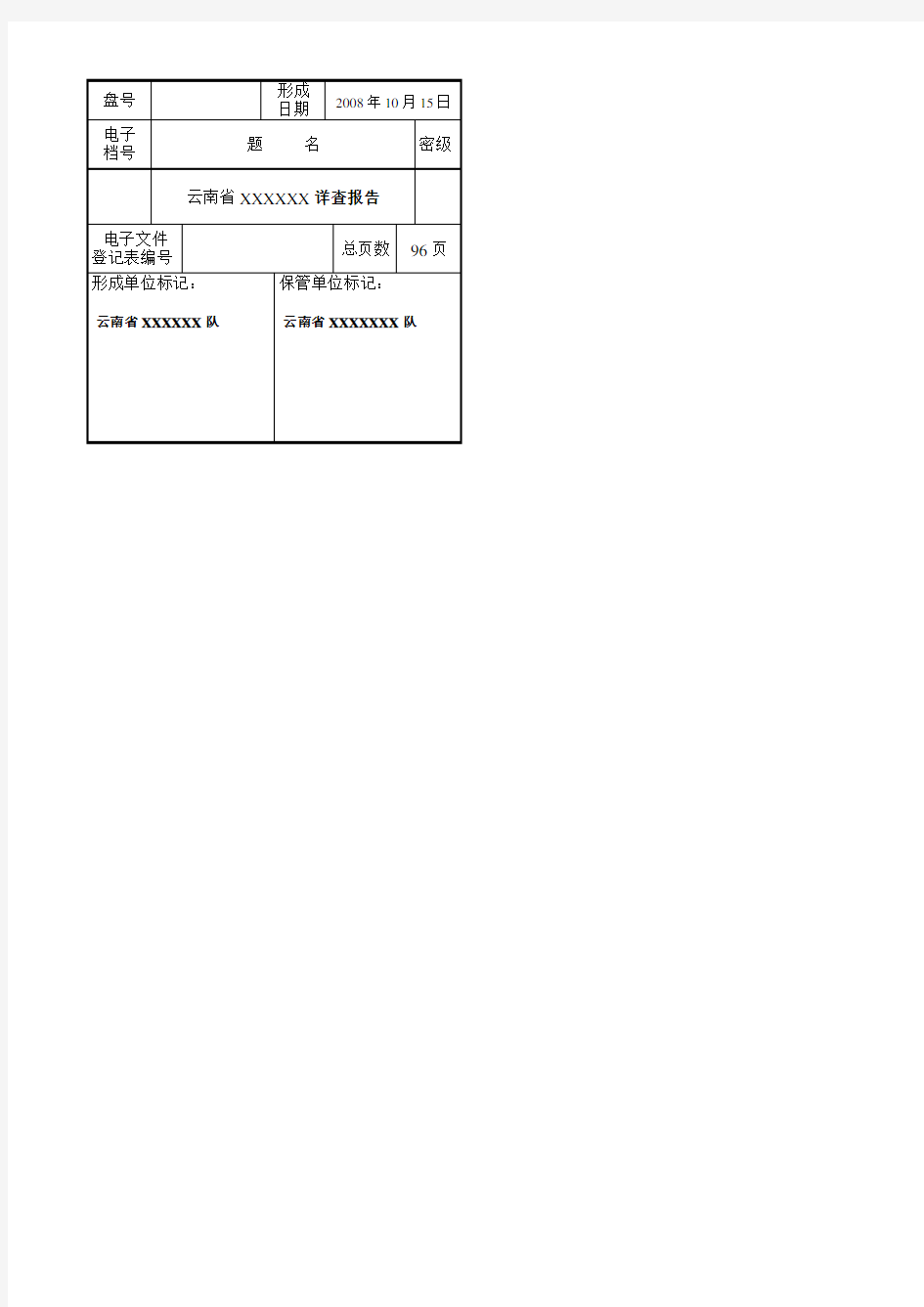
CD光盘的基本概念
CD是Compact Disc的简称,是小型、紧凑的盘片。 CD的外径120mm,厚度1.2mm。 光轨(Track) 光轨,是光碟上一种资料记录的单位。光盘上储存的信息资料是按一定规则排列的,其形状像一条条"轨道",称为"光轨"。光轨由内至外呈螺旋线形状。数据光盘内从目录(TOC,Table of Contents)中记录起始地址的多个连续的逻辑扇区为一轨。而音频光盘内一首歌曲对应一条光轨,因此,有许多条光轨。光盘的光轨最多可达99条。 信息坑( pit )与岸( land ) 光轨上的凹陷下去的部分称为信息"坑"( pit ),没有凹陷的部分称为"岸"( land ) ,又称"陆地""坑"和"岸"都是记录的信息。 CD-R预先在盘片内压制了螺旋线形状的沟槽(Groove),称为"预刻槽",代替光学轨道的"坑"。刻录时,CD-R 盘片的沟槽内有机染料在激光照射下,形成气泡,这便是"岸"(land)。气泡一旦形成,就不能恢复原状,因此,CD-R只能一次写入。
EFM (Eight-to-Fourteen Modulation) 这些"坑"和"岸"是信号经过"8位到14位编码调制"(EFM,Eight to Fourteen Modulation),再加上3位间隔代码,形成通道代码后刻录到光盘里的。这样处理能保证读取信号的准确性。 光驱的激光头读取光盘数据时,"坑"和"岸"反射系数是一样的,因此都读成"0","坑"和"岸"的长度决定"0" 的个数。"坑"和"岸"的交界处,即"坑"的前后沿读为"1"。8位数据中有两位或两位以上的"1",光盘无法实现存取。为此,需要将两个连续的"1",至少要用两个"0",最多10个"0"将它们分隔开。EFM就是将14位数据中提取256种不出现连续两个"1"的数据(通道码)与8位数据对应。为了避免相邻两个数据的通道码可能出现两个"1",因此在通道码之间再加上3位合并码(DVD中用2位合并码),形成17位通道码。这种通道码可直接用于刻录光盘。读取光盘时,将17位通道码经过解码系统转换为8位二进制数据。 扇区(sector)或块(Block) CD的光轨分为许多"扇区"(或称为"块"),标准速度(单倍速) 下,光驱的激光头每秒读取75个扇区。 CD的容量 光盘中存储用户数据多少,称为CD容量,常用MB(兆字节)表示。一张标准CD-R盘片,用来记录数据时,其容量是650MB。现在也有大容量的,例如700MB。 CD的容量也可以用时间来表示。在标准速度下,标准容量规定为74分钟。大容量的CD可播放80分钟(相当于700MB)。另外还有两种罕见的超大容量的CD,分别为90分钟和99分钟。 CD-R常用两种方式来表示容量,例如盘面上标明"74分钟,650MB"。其实,用时间表示是准确的,而用"MB"的表示方法,只是作为数据光盘使用时才正确,而作为其他类型的光盘使用时,其容量将超过650MB。我们举音频光盘、数据光盘和视频光盘三种典型CD为例,其扇区的字节数分别是:2352、2048和2336。那么,它们的容量分别是: 音频光盘:74×60×75×2352÷1024÷1024=746.93(MB)(注) 数据光盘:74×60×75×2048÷1024÷1024=650.39(MB)
如何将CD光盘考到电脑上
利用Windows内置的Windows Media Player就行! 打开系统内置的Windows Media Player,你用什么系统?最好是XP,默认的Windows Media Player版本为8.0,现在还有9.0和10.0的。 一,打开Windows Media Player后,首先点“工具”、“选项”,点“复制音乐”选项卡,把“对音乐进行副本保护”前的勾去掉,然后确定。这样做的目的是,制作的MP3歌曲可以更改名字,否则不能改。 二,将CD片放进光驱,用Windows Media Player打开并播放,听听是不是这张碟,然后停止播放,注意不是关闭程序,点上方菜单栏中的“文件”、“复制”、“从音频CD复制”、“未知唱片集****”,“*”号是系统自动建立的以当前日期为名字,Windows Media Player就显示为复制CD的界面。或者也可直接点程序主窗口最左边一排快捷工具栏中的“从CD复制”也一样。 打开复制CD界面后,你能很清楚地看到CD里歌曲的情况,默认情况下,歌曲前面全部被打勾,即全部选中,这样,当你点窗口上方的圆形的红色“复制音乐”按钮,就会看到歌曲被一首一首的复制下来了,有进度条的,非常直观,一看就明白。 但有时候你并不想全部拷下来,只想拷CD里的部分歌曲,那就先将上方“标题”左边的勾去掉,注意不是“曲目”左边的勾(其实点也没关系的),将勾去掉后,会看到所有歌曲都不被选中了,此时根据CD上的曲目号码,在窗口中相应的曲目前打勾,最后按红色的“复制音乐”按钮就行了。 一般默认情况下,你从CD盘上拷贝制作的歌曲都是WMA格式的,绝大多数MP3机器都是可以播放这一格式的,做好的歌曲保存在“我的文档(My Documents)”、“我的音乐(M y Music)”、“未知唱片集”中,里面会有一个文件夹以当前日期命名的,里面就是你拷的歌曲。将它们的名字改成歌名即可。 三,将MP3机器正确接上电脑后,打开你刚才拷的歌曲所在的文件夹,选中全部歌曲,再点该窗口上面菜单栏中的“编辑”、“复制”,然后打开“我的电脑”中的“可移动磁盘(就是MP3机器)”,在“可移动磁盘”窗口中,点“编辑”、“粘贴”就行了。 如果你想改变复制的歌曲所保存的位置,可以按照第一步中,在“复制音乐”选项卡里,“将音乐复制到此位置”旁边有“更改”按钮,点它可以更改位置。 如果你想把拷好的歌曲保存为MP3格式,也在“复制音乐”选项卡里,中间位置,点“格式”旁的下拉箭头,在里面选择MP3即可,就能支持LRC歌词了。
制作CD,DVD音频光盘详细讲解方法
制作CD,DVD音频光盘详细讲解方法 2007年07月25日 18:53 一、制作高保真立体声cd 1、制作wav文件: (1)、用cda(最强抓轨工具)抓cd原版成wav(可抓镜像文件)。 (2)、网上下载的音乐的采样率可能不为44.1,16bit,(比如dvd音轨),需用Canopus.ProCoder2.0工具(最强音视频压缩转换工具)转换,因cd标准采样率为44.1,16bit。 (3)、ape文件为无损压缩,可用Monkey's Audio解压缩为wav文件,网上下载的可能采样率不为44.1,16bit的,同方法(2)。 2、用专业cd刻录软件Feurio进行刻录,(可能很多刻录机不认),用慢速。 二、制作高保真立体声audio dvd 1、制作wav文件同“制作高保真立体声cd”方法。 2、audio dvd 音乐的精度最小是16位,采样48KHz,(或是24位,采样96KHz 等各种组合),故wav素材需用Canopus.ProCoder2.0工具(最强音视频压缩转换工具)转换。 3、用AudioDVDCreator制作光盘映像。(也可直接刻录) 4、因audio dvd不像cd 一样需刻录为音轨,故用常用刻录软件nero进行刻录光盘映像(很简单,设置少)即可。 三:制作多声道dts cd 方法一:①先用EAC按正常抓取DTSCD音轨为WAV文件(注意这个WAV文件实际是包含多声道的WAV文件,它并不能被一般的播放器识别,如果播放仅是噪声)②用DTSParser分解抓取来的多声道WAV文件为多声道DTS文件; 启动DTSParser,勾选Rebuild stream选项,点击DTS FILES按钮,在文件类型中选择DTSWAV audio files项,导入用EAC抓取的WAV多声道文件。DTSParser 开始处理并自动保存为同一路径下的后缀为.dts的一个文件。 ③用TranzGUI将多声道DTS文件分离出立体声或6声道独立WAV文件(这个文件采样率和位深与DTSCD上的一致,分离出的WAV文件可以被一般的播放器正常识别。 打开TranzGUI,调入刚才生成的dts文件,在info区可以看出这个文件的结构,如比特率、时间、声道、采样率信息。在outpot channels区可以选择输出的WAV文件的形式,有立体声和6个单声道两个选择,这里选择的是多声道输出(注意如果DTS不包含6声道则软件不允许选择6单声道选项)。 点击run开始分离(命令行)。 最后得到了6个含有声道方位的WAV文件。 最后我们将这6个文件调入Audition 2.0中检验一下,打开Audition 2.0,选择多轨界面导入6个文件,可以看到6个声道的参数,播放正常。输出立体声操作仅是在TranzGUI 的outpot channels区选择stereo wav项并且只得到一个WAV(stereo)文件。 注:TranzGUI的灵活运用。 TranzGUI图形界面是分离DTS为多声道WAV的关键,前面讲的从DVD中提取的DTS文件就可以直接在这个软件里调入处理,但这个软件也有一个缺点,不能转换采样率,即输入的是什么采样率,输出的就是什么采样率。如从DVD中提出的
如何将CD光盘中的歌曲复制到电脑中
如何将CD光盘中的歌曲复制到电脑中 CD音乐碟是不是能直接复制出来的,CD上的音乐只能通过抓轨方式获得,普通的复制是不行的 " 可以使用系统自带的WINDOWS MEDIA PLAYER,切换到“翻录”标签上,把CD盘放进光驱,下面的很简单就不多说了 如果不行再往下看,不过我觉得你看完上面的都已经解决了. 一,打开Windows Media Player后,首先点“工具”、“选项”,点“复制音乐”选项卡,把“对音乐进行副本保护”前的勾去掉,然后确定。这样做的目的是,制作的MP3歌曲可以更改名字,否则不能改。 二,将CD片放进光驱,用Windows Media Player打开并播放,听听是不是这张碟,然后停止播放,注意不是关闭程序,点上方菜单栏中的“文件”、“复制”、“从音频CD复制”、“未知唱片集****”,“*”号是系统自动建立的以当前日期为名字,Windows Media Player就显示为复制CD的界面。或者也可直接点程序主窗口最左边一排快捷工具栏中的“从CD复制”也一样。 打开复制CD界面后,你能很清楚地看到CD里歌曲的情况,默认情况下,歌曲前面全部被打勾,即全部选中,这样,当你点窗口上方的圆形的红色“复制音乐”按钮,就会看到歌曲被一首一首的复制下来了,有进度条的,非常直观,一看就明白。 但有时候你并不想全部拷下来,只想拷CD里的部分歌曲,那就先将上方“标题”左边的勾去掉,注意不是“曲目”左边的勾(其实点也没关系的),将勾去掉后,会看到所有歌曲都不被选中了,此时根据CD上的曲目号码,在窗口中相应的曲目前打勾,最后按红色的“复制音乐”按钮就行了。 一般默认情况下,你从CD盘上拷贝制作的歌曲都是WMA格式的,绝大多数MP3机器都是可以播放这一格式的,做好的歌曲保存在“我的文档(My Documents)”、“我的音乐(My Music)”、“未知唱片集”中,里面会有一个文件夹以当前日期命名的,里面就是你拷的歌曲。将它们的名字改成歌名即可。 若想成mp3格式,那么你就下载一个“格式工厂”选择音频中mp3的进行格式就行了。 三,将MP3机器正确接上电脑后,打开你刚才拷的歌曲所在的文件夹,选中全部歌曲,再点该窗口上面菜单栏中的“编辑”、“复制”,然后打开“我的电脑”中的“可移动磁盘(就是MP3机器)”,在“可移动磁盘”窗口中,点“编辑”、“粘贴”就行了。 如果你想改变复制的歌曲所保存的位置,可以按照第一步中,在“复制音乐”选项卡里,“将音乐复制到此位置”旁边有“更改”按钮,点它可以更改位置,如果你想把拷好的歌曲保存为MP3格式,也在“复制音乐”选项卡里,中间位置,点“格式”旁的下拉箭头,在里面选择MP3即可,就能支持LRC歌词了。 如果你觉得制作好的歌曲还是太大,完全可以自己调节压缩率,也是在“复制音乐”选项卡里,在“最小大小”和“最佳质量”之间调整滑竿即可。
ps_cd光盘制作
用Photoshop6.0制作CD盘 Photoshop 制作示例:CD 盘片(Photoshop 6.0) 首先取一张盘片仔细观察,这样有助于您理解以下各个步骤的目的。 Step 1 建立新文件,大小300X300,填充背景色,背景层应命名为 Background。 建立新层(Layer1),用圆形选取工具画出一个圆形,用黑色填充。 Step 2 建立新层(Layer2),用方形选取工具选中黑色圆形一半的区域,用渐变色自上到下填充,这里用的是 PS 自带的 Spectrum。 Step 3 使用 Edit/Transform/Skew 命令将渐变色区域调整成如图所示的形状。
按住 Ctrl 键点 Layer1 选中圆形区域,然后按 Ctrl+Shift+I 反选,再按 Del 键将渐变色区域多余部分删除,如图所示。 Step 4 复制 Layer2,执行 Edit/Transform/Flip Horizontal 命令,适当移动位置后将该层与Layer2 合并(合并后的图层仍命名为 Layer2),如图。 复制 Layer2,使用 Edit/Transform 命令将图形旋转90度,适当移动位置后将该层与Layer2 合并(合并后的图层仍命名为 Layer2),如图。
Step5 在 Layer2 下面建立一个新层,按 Ctrl 键点 Layer2 选出圆形区域后执行 SeLect/Modify/Expand 命令将选区扩大 2-4 个像素,用白色填充后适当调整透明度。 将该层与 Layer2 合并(合并后的图层仍命名为 Layer2)。 Step 6 按照图示的效果依次建立三个图层并画出三个同心圆,顺序应该是这样的:Layer3 画较大的白色圆形,Layer4 画中等大小的黑色圆形,Layer5 画最小的白色圆形。
[教学]如何将CD光盘中的歌曲复制到电脑中
[教学]如何将CD光盘中的歌曲复制到电脑中如何将CD光盘中的歌曲复制到电脑中 CD音乐碟是不是能直接复制出来的,CD上的音乐只能通过抓轨方式获得,普通的复制是不行的 " 可以使用系统自带的WINDOWS MEDIA PLAYER,切换到“翻录”标签上,把CD盘放进光驱,下面的很简单就不多说了 如果不行再往下看,不过我觉得你看完上面的都已经解决了. 一,打开Windows Media Player后,首先点“工具”、“选项”,点“复制音乐”选项卡,把“对音乐进行副本保护”前的勾去掉,然后确定。这样做的目的是,制作的MP3歌曲可以更改名字,否则不能改。 二,将CD片放进光驱,用Windows Media Player打开并播放,听听是不是这张碟,然后停止播放,注意不是关闭程序,点上方菜单栏中的“文件”、“复制”、“从音频CD复制”、“未知唱片集****”,“*”号是系统自动建立的以当前日期为名字,Windows Media Player就显示为复制CD的界面。或者也可直接点程序主窗口最左边一排快捷工具栏中的“从CD复制”也一样。 打开复制CD界面后,你能很清楚地看到CD里歌曲的情况,默认情况下,歌曲前面全部被打勾,即全部选中,这样,当你点窗口上方的圆形的红色“复制音乐”按钮,就会看到歌曲被一首一首的复制下来了,有进度条的,非常直观,一看就明白。 但有时候你并不想全部拷下来,只想拷CD里的部分歌曲,那就先将上方“标题”左边的勾去掉,注意不是“曲目”左边的勾(其实点也没关系的),将勾去掉后,会看到所有歌曲都不被选中了,此时根据CD上的曲目号码,在窗口中相应的曲目前打勾,最后按红色的“复制音乐”按钮就行了。
制作汽车CD音乐光盘
制作汽车CD音乐光盘 首先要先认识一下CD音乐盘和APE格式音乐 (1)CD文件的获得: 早几年大家有个录音机听听磁带上的音乐就觉得不错了,现在有大量的CD与DVD,声音效果比磁带不知道要好到那里去了。但是,CD上的音乐在windows中是不能够直接认出的,不能够直接拷贝到硬盘中(其它的格式windows是可以认识的,比如数据文件,VCD,DVD等,惟独CD是不能够直接认出的)。所以,为了把CD上的歌曲拷贝到硬盘中,就需要专门的软件来实现,这被叫做抓轨,有很多软件可以实现这个功能,最常见的、大家认为最好的、就是EAC(EAC.exe)这个软件,经过抓轨出来的音乐是以wav的形式保留在硬盘中。 (2)压缩: 当把CD上的歌曲拷贝到硬盘(即抓轨)以后,这个最原始的文件(WAV)通常是很大的,比如一盘CD上的音乐,就是700M左右,如果把它分离成每首歌曲,那每首歌曲文件的大小在20——60M。这样大的文件即占用硬盘空间,也不适合在网上进行传递。所以,通常要把这个原始的大文件进行压缩。其压缩方式有多种,可以分为两大类,一类是没有损失的压缩,比如用猴子(monkey.exe)这个软件就可以实现,它可以把这个原始的音乐文件(WAV文件)压缩到原来大小的50——60%,文件格式是APE。由于没有损失地压缩,所以应该说ape就是能够提供最高质量的音乐文件 另外一类压缩方式叫做有损失的压缩,优点是可以把文件压缩得更小,比如比ape文件还要小1倍以上,常见的音乐有损压缩形式是MP3。但缺点是声音质量下降,一般,文件被压缩得越小,声音质量就越差。 (3)网上传递: 显然,由于网上下载被网速度限制,所以越小的文件,就越容易在网上进行交流。再就是FTP的空间也有限制,对于资金不够的网站,他们通常只能够提供MP3 等。如果能够提供ape的形式的话,其声音质量是最接近原始的CD的。也有人把从网上下载来的ape文件刻录成CD。但是,最好不要把MP3这类有损失压缩的音乐文件去进行刻录,因为这样刻录出来的音乐,效果不好。 (4)ape文件的播放: 如果在电脑的硬盘上播放,你只要安装winamp或者foobar2000这样的软件
如何刻音乐CD光盘
哥只是教你如何刻音乐CD光盘。 重要提示:本人在此发版只是兴趣与爱好。请尊重音乐所有者版本与著作,并请购买具有版权的正板光碟。 如今开车的GG、MM多了,一般在路上都有听歌的习惯,并采取了各种各样的音频播放方式,有MP3播放器连接,还有CD碟片播放连接的。但大家都知道最好的音质还是在于CD碟片之中。但是现在的CD价格还是挺高的,怎么办?现在马桶教你如何从网上找高音质音乐并刻录成CD碟片。 要准备东西: 1、可以上网的电脑; 2、CD刻录机;现在的电脑一般都带有了刻录功能; 3、NERO刻录软件,现在已经到NERO 10的版本了; 4、千千静听作用:除了听歌,还要用来转换一些文件格式; 5、电驴软件;作用:下载一些音乐专辑; 6、空白CD光盘,马桶首推“TDK音乐光盘”(专们用于存在音乐文件); 步骤如下: A 、用电驴下载一些音频文件,用电驴的好处:专辑比较好找并且全、 文件格式好。 下载方法:
1-1:双击:打开电驴软件,如果没有请到电驴的官方网站下载。 1-2:进到网站你会看到若干的音乐,当然要选择CD能刻录的音频文件,请最好选择如下三种格式: APE格式的文件,如: 、320K流的MP3格式文件,如: 、FLAC格式的文件,如: 以上三种格式的文件是较为好的,最好的是APE格式文件。 B 、用千千静听播放器进行格式转换;把APE格式转成WMA格式文件;因NERO10刻录时不支持APE格式,除非有插件支持,现在还没有找到支持APE格式的NERO10刻录插件,所以只能把最高清的APE格式再转成WMA格式。 1-1:下载好APE格式文件后会形成两个文件格式,一个是ape格式的主文件 ,及cue格式的索引文件。把cue格式的文件直接拖到千千静听播放列表 里,就能释放出此文件包的索引目录,从千千播放器的列表里就能看到CUE 文件释放出来的音乐清单,
CD-R可记录光盘结构与分类
CD-R可记录光盘结构与分类 根据记录层染料的不同,CD-R光盘目前可分为金盘、绿盘、蓝盘三种。其区别是分别使用了花菁、酞花青和金属化偶氮化合物三种不同颜色的有机染料,从而使CD-R光盘呈现出绿、金、蓝三种不同的颜色。 一、绿盘 绿盘是最早开发生产出的CD-R光盘,采用了日本Taiyo Yuden公司发明的花菁染料。由于花菁染料的颜色为青蓝色,因此与24K金反射层的金色混合之后,就会使CD-R光盘的记录面呈现绿色。由于CD-R标准橙皮书(Part Ⅱ)是基于花菁染料的记录灵敏度、记录值和反射率等记录特性制定出的,而且所有的CD-R刻录机均按照橙皮书规格进行设计生产,因此绿盘对各种型号的CD-R刻录机的兼容性较强。绿盘使用的花菁染料记录灵敏度很高,各种CD-R刻录机都能在记录层快速形成信息凹坑。其兼容性高,适合于大部分非光驱和刻录机,但由于其灵敏性强,在强光或较高温度的条件下绿盘的花菁染料会发生物理化学变化,而变化后其盘中的内容就与先前的有很多不同,成了一张废盘。为了降低绿盘对强光的敏感性,一些CD-R厂家在花菁染料中加入部分不易感光的材料,使其颜色变淡和金盘接近,故这种CD-R光盘也被称为金绿盘。 二、金盘 针对花菁染料对强光敏感的缺点,又开发出酞菁染料。酞菁染料本身呈淡黄色,与反射层的金色混合后,使CD-R光盘的记录面呈黄金色,因此使用金反射层的酞菁染料CD-R光盘被称为金盘。为了成本,许多CD-R盘使用银反射层,使酞菁染料的淡黄色与反射层的银色混合后,使记录面呈白金色,因此这种CD-R 盘被称为白金盘,其实白金盘和黄金盘一样,都被列入金盘一类。对于金盘的染料与绿盘使用的染料花菁在性能上相比,金盘的染料具有较高的稳定性,对室内和室外强光均不敏感。清华同方生产的CD-R盘片在80℃的高温、85%的相对湿度实验室条件下,用强光对CD-R金盘照射了1000小时,然后再对CD-R金盘进行刻录,并检查刻录数据的块误码率BLER(Block Error Rate)。实验结果表明,刻录数据的块误码率BLER 小于CD-ROM标准(黄皮书)所规定的最小BLER。大量的实验表明:在标准环境下,金盘的数据存档使用寿命比绿盘长。 三、蓝盘 蓝盘是三菱公司为降低成本,而开发出的一种金属化的AZO有机染料,并使用成本较低的银作反射层材料。AZO本身为深蓝色,因此与反射层的银白色混合后,使制作出的CD-R光盘的记录面呈蓝色,因此使用AZO染料的CD-R光盘就被称为蓝盘。CD-R蓝盘除了价格便宜之外,也具有可长期保存数据的优点。 对于其他各式各样的彩盘,则是在金盘的基础上加入其他染料而成的,由于使用酞菁染料的光盘可以呈现任何颜色,所以实际上这些彩色盘片上使用的染料和的白金盘的染料是一样的。而其反射层多半采用的白银为反射层。所以彩盘并不应该成为一种新的种类,但彩色的盘片还是有各自不同的特色,如红色和绿色可以提高CD机的读取效果,黑色可以长时间稳定的保存刻录内容等。 四、CD-R光盘结构 无论何种CD-R光盘,其结构都是相同的从下而上分别是基层、记录层、反射层、保护层、表层(也称印刷层)。 第一层基层:基层的作用是固定盘片的形状,整个盘片大部分材料都是由基层构成的。它是有特点的塑料材质做成的(即PC板),硬度高,柔韧度强。在同一点上对其加压不容易产生变型。 第二层记忆层:记忆层是用来记录数据的,就是上面提到的染料,又称染料层,它非常容易变形,即使很小的能量(约0.5nJ/bit)也可烧蚀出明显的小坑。 第三层反射层:用来反射光驱或者刻录机的激光束,就像镜子一样。低档的盘片可能用铁或者铝,而高档的CD-R光盘则采用金或银作为反射介质。 第四层保护层:类似于一种透明的薄膜一样的东西,它的主要作用是保护盘片中的记录层和反射层不会轻易变型,而造成盘片报废的情况。 第五层印刷层:基本上属于整个盘片的外包装。它在盘片的最上层,生产厂家把图案或标志印制在上面,通常看到CD-R光盘的商标和图案也就在这一层。
制作CD,DVD音频光盘详细讲解方法
制作音频光盘详细讲解方法 年月日 一、制作高保真立体声 1、制作文件: ()、用(最强抓轨工具)抓原版成(可抓镜像文件)。 ()、网上下载的音乐的采样率可能不为,,(比如音轨),需用工具(最强音视频压缩转换工具)转换,因标准采样率为,。 (3)、文件为无损压缩,可用' 解压缩为文件,网上下载的可能采样率不为,的,同方法(2)。 、用专业刻录软件进行刻录,(可能很多刻录机不认),用慢速。 二、制作高保真立体声 1、制作文件同“制作高保真立体声”方法。 2、音乐的精度最小是位,采样,(或是位,采样等各种组合),故素材需用工具(最强音视频压缩转换工具)转换。 、用制作光盘映像。(也可直接刻录) 、因不像一样需刻录为音轨,故用常用刻录软件进行刻录光盘映像(很简单,设置少)即可。 三:制作多声道 方法一:①先用按正常抓取音轨为文件(注意这个文件实际是包含多声道的文件,它并不能被一般的播放器识别,如果播放仅是噪声)②用分解抓取来的多声道文件为多声道文件; 启动,勾选选项,点击按钮,在文件类型中选择项,导入用抓取的多声道文件。开始处理并自动保存为同一路径下的后缀为的一个文件。 ③用将多声道文件分离出立体声或声道独立文件(这个文件采样率和位深与上的一致,分离出的文件可以被一般的播放器正常识别。 打开,调入刚才生成的文件,在区可以看出这个文件的结构,如比特率、时间、声道、采样率信息。在区可以选择输出的文件的形式,有立体声和个单声道两个选择,这里选择的是多声道输出(注意如果不包含声道则软件不允许选择单声道选项)。 点击开始分离(命令行)。 最后得到了个含有声道方位的文件。 最后我们将这个文件调入中检验一下,打开,选择多轨界面导入个文件,可以看到个声道的参数,播放正常。输出立体声操作仅是在的区选择项并且只得到一个()文件。 注:的灵活运用。 图形界面是分离为多声道的关键,前面讲的从中提取的文件就可以直接在这个软件里调入处理,但这个软件也有一个缺点,不能转换采样率,即输入的是什么采样率,输出的就是什么采样率。如从中提出的一般都是,转换出来的也是的,要将这个多声道刻录就必须先转换采样率为可以识别的,关于采样率转换文章较多,不在这里过细介绍,我一般使用工具(最强音视频压缩转换工具)转换,也有人用进行批处理,如果文件很大转换过程会很长。 ()、编码? 编码的软件并不多见,普通使用者可以利用的可能只有公司的系列。在系列中有
如何刻录音乐CD光盘——WAV分轨篇(NERO8)(图文)精编版
如何刻录音乐CD光盘——WA V分轨篇(NERO8)(图 文) 本文需要成功安装中文版的刻录软件NERO8。现在使用NERO8来刻录一张喜爱的WAV 分轨格式的无损音乐,包括DTS音乐和2声道的无损音乐,都适用。 常见的DTS无损音乐格式包括:WAV格式(分轨和整轨)、DTS格式(整轨和分轨)、光盘镜像格式(NRG、ISO、MDF+MDS)等。这里先分享刻录WAV分轨格式的方法,其他格式的刻录方法见其他教程。 1、在电脑里找到已下载好需要刻录的WAV分轨音乐。 如何刻录音乐CD光盘-WAV分轨(图1) --------------------------------------------------------------------------------------------- 2、打开已安装的中文版Nero StartSmart。
如何刻录音乐CD光盘-WAV分轨(图2) --------------------------------------------------------------------------------------------- 3、点击左边“音频刻录”,点击第一项“音频CD”。 如何刻录音乐CD光盘-WAV分轨(图3) --------------------------------------------------------------------------------------------- 4、进入音频CD刻录界面,点击“添加”,加入要刻录的WAV分轨音乐。
如何刻录音乐CD光盘-WAV分轨(图4) --------------------------------------------------------------------------------------------- 5、把要刻录的WAV分轨音乐添加进列表。 这里可以采用选中第一个后,按住SHIFT再选中最后一个的方法一次性添加,也可以一个 一个添加。
CD-R光盘产品常规检测参数与说明
CD-R光盘产品常规检测参数与说明 清华大学光盘国家工程研究中心主任徐端颐教授指出,目前市面销售的CD-R 光盘的分级标准是生产厂商各自制定的,即所谓的A 、B 、C 级,均是厂家各自的品质标准。在裸盘下生产线的时候,通过外观检验、几何检验、刻录兼容性和刻录品质检验等工序,就分出A 、B 、C 级盘片,一般厂商的A 级盘片用来给重大的OEM 客户和自有品牌交货,B 、C 级盘片用来出给小OEM ,或者做白标盘处理。所以,选择和评价CD-R 盘片,不能只看其标称等级,而应看其技术指标及测试标准。 由清华大学光盘国家工程研究中心起草的《可记录光盘(CD-R )常规检测参数》,已成为中华人民共和国新闻出版行业标准(GY/T 38-2001 ),并于2002 年1 月1 日实施。该标准规定了可记录光盘(CD-R )常规检测参数,适用于可记录光盘(CD-R )产品的质量检测。该标准目前制定的技术指标及测试标准最高的为A+ 级盘片,而没有所谓的A++ 或A+++ 级。 第一部分:光盘基本信息与检测标准 ?盘片信息
光盘的信息区含有预刻槽,预刻槽含有恒线速度CLV 时钟信息、时间编码和其他相关信息。部分记录盘的信息区分为以下部分:功率校准区PCA 、程序记忆区PMA 、导入区LIA 、程序区LOA 和未记录区URA 。 ?常规检测参数 常规检测参数分为两大类。一类是CD-R 机械尺寸检测参数(表一);另一类是CD-R 光电参数检测参数。本文主要介绍光电参数检测参数。 CD-R 光电检测参数分为以下三类 ?全部区域参数 偏心ECC 、径向躁声RN 、垂直偏差DEV 、盘片双折射率BIR 、盘片不平衡度U d, ; ?未记录区参数 归一化摆动幅度NWA 、ATIP 错误率ATER 、ATIP 突发错误长度ABERL 、记录前径向对比度RC b ; ?记录区参数 圆偏振光测量的推挽信号PPC 、串扰XT 、记录后径向对比度RC b 、归一化高频信号I 11 R 、归一化高频信号I 3 R 、对称性
光盘存储器全解
多媒体技术基础(第3版)第14章光盘存储器
第14章光盘存储器目录 14.1 CD光盘 14.1.1 CD工业史上的大事 14.1.2 CD系列产品 14.1.3 CD盘的结构 14.1.4 数据是怎样写入到CD盘上 的 14.1.5 数据是怎样从CD盘读出的 14.1.6 CD激光唱盘标准摘要14.2 CD-Audio 14.2.1 采样频率和样本大小 14.2.2 声道数 14.2.3 声音数据的通道编码 14.2.4 CD盘如何批量生产14.3 DVD光盘 14.3.1 DVD光盘是什么 14.3.2 DVD的规格 14.3.3 DVD的存储容量是怎样 提高的 14.4 VCD与DVD播放机 14.4.1 VCD简介 14.4.2 VCD播放机的基本结构 14.4.3 DVD播放机的基本结构14.5 HD DVD与BD光盘 14.5.1 HD DVD与BD光盘是什 么 14.5.2 HD DVD与BD技术规范
14.1 CD光盘 ?14.1.1 CD工业史上的大事 模拟光盘系统的诞生 ?20世纪70年代初期,荷兰飞利浦(Philips)公司的 研究人员开始研究利用激光来记录和重放信息 ?1972年9月向全世界展示了长时间播放电视节目 的光盘系统,这就是1978年正式投放市场并命名 为LV(L aser V ision)的光盘播放机 ?利用激光来记录信息的革命便拉开了序幕。它的 诞生对人类文明进步的影响,不亚于纸张的发明 对人类的贡献。
数字激光唱盘的诞生 ?大约从1978年开始,研究人员把声音信号变成用 “1”和“0”表示的二进制数字,然后记录到以塑 料为基片的金属圆盘上 ?1982年Philips公司和Sony公司成功地把记录数字 声音的盘推向了市场 ?这种塑料金属圆盘很小巧,故用Compact Disc命 名,而且还为这种光盘制定了标准,这就是世界著名的“红皮书(Red Book)标准”。这种盘又称 为数字激光唱盘(Compact Disc-Digital Audio, CD-DA)盘
Win7系统自带播放器翻录CD光盘
Win7系统下用Windows Media Player 12播放器翻录CD光盘 一、翻录音乐设置: 1、打开:Windows Media Player 12播放器; 2、左键点击【工具】—左键点击【选项】—在打开的【选项】菜单中— —左键点击【翻录音乐】; 3、在打开的【翻录音乐】菜单中的:找到“翻录音乐到此位置”下,左键点 击【更改】—在打开的“浏览文件夹”菜单中—左键点击“我的音乐”文件夹—再左键点击“新建文件夹”—给“新建文件夹”命名,如“翻录音乐”—左键点击【确定】; 4、回到【选项】菜单—选“翻录设置”—在“格式”下的框里选择你翻录后的音乐文件格式,如:MP3等; 5、左键点击“自动翻录前的方框”[√]; 6、设置“音频质量”,移动滑动条选择(根据个人嗜好设置); 7、左键点击【应用】,再左键点击【确定】; (翻录设置就完成了) 二、翻录“CD光盘”音乐 1、将CD光盘放入光驱中; 2、打开“Win7系统自带的Windows Media Player 12播放器”; 3、在打开的Win7系统自带的Windows Media Player 12播放器”左栏内找到光驱符号(一般是:未知唱片集.当日年月日); 4、在打开的Win7系统自带的Windows Media Player 12播放器”上方第三行
会出现【翻录CD(I)】按钮,[左键点击] 【翻录CD(I)】钮开始翻录; 三、查找翻录CD光盘音乐 1、你可以依次打开: Win7系统下【库】—【音乐】—【翻录音乐】—【未知艺术家】—【未知唱片集】文件夹,里面就是你翻录的CD光盘音乐了。四、法律责任 本方法只用于音乐自娱自乐,不得依次方法做盗版侵权勾当,不得以盈利为目的而翻录,盗版侵权违法者法律责任自负,本人概不承担任何法律或经济责任。
刻录CD音乐光盘显示歌名
刻录CD音乐光盘显示歌名 原创文章 作者:zmz_001 禁止转载和复制到其它网站! 一般的CD音乐光盘和CD播放机及音乐播放软件,均不能显示CD音乐歌曲的歌名,其原因有二:1、CD音乐光盘制作时未写入歌曲歌名信息。2、CD播放机及音乐播放软件不能读取CD音乐光盘上的歌曲歌名信息。那么怎么知道CD音乐光盘是否记录有歌曲歌名信息呢?本人试过多种软件Windows Media Player 11是绝对不读取歌名信息的,RealPlayer 15可以读取由MP3文件刻录的CD光盘的歌名信息,不能读取由wave格式文件刻录的CD音乐光盘的歌名信息,只有The KMPlayer软件才能够读取所有CD音乐光盘的歌名信息。 言归正传,为什么刻录CD音乐光盘需要显示歌名呢?原因是现在的车载DVD播放器,高级一些的能显示CD音乐光盘的歌名,所以对于音乐发烧友来说,听CD光盘能看到歌名是一种别人体会不到的享受! 怎么才能刻录一张含有歌名信息的CD音乐光盘呢?Nero 9我试过,不能用Wave+cue文件来刻录CD音乐光盘,因此应该被Pass,就算它名气再大,也只能是这个命运,不过用MP3文件刻录的CD 光盘可以显示艺术家和歌名(有可能显示的是乱码)。而用单首歌曲的Wave文件刻录时,无法添加艺术家名字。本人在网络上查找,看到别人推荐的一款软件,经过本人的试用,效果不错,软件名为Easy
CD-DA Extractor 2010,可以刻录单个Wave文件,手动添加歌名和艺术家信息,刻录整张CD音乐光盘抓音轨文件Wave+cue文件时,能将cue文件中的艺术家信息和歌名信息,自动刻录到光盘上。添加CD音乐光盘抓音轨文件Wave+cue文件后,软件界面如下: 特别提醒:请遵守我国的音乐著作权法,不要从事CD音乐光盘复制,刻录的商业行为! 专辑简介:
cd光盘基本概念
CD光盘的基本概念 (2003-12-15) 外形 CD是Compact Disc的简称,是小型、紧凑的盘片。 CD的外径120mm,厚度1.2mm。 光轨(Track) 光轨,是光碟上一种资料记录的单位。光盘上储存的信息资料是按一定规则排列的,其形状像一条条"轨道",称为"光轨"。光轨由内至外呈螺旋线形状。数据光盘内从目录 (TOC,Table of Contents)中记录起始地址的多个连续的逻辑扇区为一轨。而音频光盘内一首歌曲对应一条光轨,因此,有许多条光轨。光盘的光轨最多可达99条。 信息坑( pit )与岸( land ) 光轨上的凹陷下去的部分称为信息"坑"( pit ),没有凹陷的部分称为 "岸"( land ) ,又称"陆地"。"坑"和"岸"都是记录的信息。 CD-R预先在盘片内压制了螺旋线形状的沟槽(Groove),称为"预刻槽",代替光学轨道的"坑"。刻录时,CD-R盘片的沟槽内有机染料在激光照射下,形成气泡,这便是"坑"(pit)。气泡一旦形成,就不能恢复原状,因此,CD-R只能一次写入。
EFM (Eight-to-Fourteen Modulation) 这些"坑"和"岸"是信号经过"8位到14位编码调制"(EFM,Eight to Fourteen Modulation),再加上3位间隔代码,形成通道代码后刻录到光盘里的。这样处理能保证读取信号的准确性。 光驱的激光头读取光盘数据时,"坑"和"岸"反射系数虽然不一样的,但都读成"0",只有在"坑"、"岸"的转换处才读为"1"。"坑"和"岸"的长度决定"0"的个数。8位数据中有两位或两位以上的"1",光盘无法实现存取。为此,需要将两个连续的"1"之间,至少要用两个"0",最多10个"0"将它们分隔开。EFM就是将14位数据中提取256种不出现连续两个"1"的数据(通道码)与8位数据对应。为了避免相邻两个数据的通道码可能出现两个"1",因此在通道码之间再加上3位合并码(DVD中用2位合并码),形成17位通道码。这种通道码可直接用于刻录光盘。读取光盘时,将17位通道码经过解码系统转换为8位二进制数据。 扇区(sector)或块(Block) CD的光轨分为许多"扇区"(或称为"块"),标准速度 (单倍速) 下,光驱的激光头每秒读取75个扇区。 光盘格式不同,每个扇区中储存的信息(用户数据)也不相同。例如: 光盘类型扇区中用户数据 (字节) CD-DA 2352 CD-ROM2048 VIDEO CD2336 CD的容量 光盘中存储用户数据多少,称为CD容量,常用MB(兆字节)表示。一张标准CD-R盘片,用来记录数据时,其容量是650MB。现在也有大容量的,例如700MB。 CD的容量也可以用时间来表示。在标准速度下,标准容量规定为74分钟。大容量的CD可播放80分钟(相当于700MB)。另外还有两种罕见的超大容量的CD,分别为90分钟和99分钟。 CD-R常用两种方式来表示容量,例如盘面上标明"74分钟,650MB"。其实,用时间表示是准确的,而用"MB"的表示方法,只是作为数据光盘使用时才正确,而作为其他类型的光盘使用时,其容量将超过650MB。 我们举音频光盘、数据光盘和视频光盘三种典型CD为例,其扇区的字节数分别是:2352、2048和2336。那么,它们的容量分别是: 音频光盘:74×60×75×2352÷1024÷1024=746.93(MB)(注) 数据光盘:74×60×75×2048÷1024÷1024=650.39(MB) 视频光盘:74×60×75×2336÷1024÷1024=741.85(MB) 注:式中光盘容量以74分钟来计量,每分钟60秒,每秒读75个扇区,音频光盘每个扇区2352Byte (字节),1KB=1024B,1MB=1024KB。 光轨的最小长度 每条光轨的最小长度用时间表示:4秒,即300个扇区。 这个数值有时称为"阀值"。少于4秒的光轨,不能作为光轨,可能是条"坏轨"。 区段(Session),单区段(Single) / 多区段(Multi Session) 区段,是光碟刻录的单位,包括Lead-In区、Program区和Lead-Out区三部分。每个区段都含有一个自己的目录文件,包含了本区段格式说明。多区段还包含前面区段的格式说明。 单区段是一般的刻录方式,这种方式比较省空间。压制的光盘大多数是单区段光盘。
CD介质光盘标准规格书
CD介质光盘标准规格书 (2008-12-13 11:53:59)标签:cd 规格书红皮书黄皮书绿皮书橘皮书白皮书蓝皮书杂谈 CD自1980年诞生以来,衍生各类型的标准规格书,因这些标准规格书封面皆以颜色作为分类,包括了红、黄、绿、橘、白及蓝皮书,此为荷兰飞利浦公司(PHILIPS)与日本新力(SONY)联合相关的公司所共同制定的世界标准。 飞利浦的光盘标准是应用在光盘产业上,因此相关的光盘制造厂包括CD片制造厂及光驱设备厂等,必须与飞利浦或是SONY公司签订授权合约并支付权利金,才可生产CD相关产品。 红皮书 红皮书定义CD-DA(Digital Audio)规格,CD-DA简称为数字音乐光盘。这是PHILIPS与SONY公司在1980年制定的,尔后所有其它规格的光盘片均以此为基础而发展。 最初数字音乐光盘片播放时间可达60分钟,后来经过改良演进为74分钟为最后标准。 Audio CD是将音乐以44.1KHz取样频率单位,而每个取样单位转换数字讯号都有一个16 bit范围的值,将模拟转换为数字数据,此二进制代码还要经过8到14编码(EFM Modulator)才完成数字化动作,再将0与1讯号转换成为CD上的pit(讯号坑)与land(讯号面),最后放在螺旋状的轨道(track)上。 CD-Audio光盘片的主要功能只是提供播放音乐,而且是循序播放,每首歌都是从头开始播到尾,因此红皮书的规格在当时是很单纯完整的,其最主要的目的就是提供一个标准的播放规格,
所有的CD光盘片可以在所有的CD音响上来播放音乐。 黄皮书 黄皮书定义CD-ROM(Compact Disc-Read Only Memory)的规格,CD-ROM简称为只读式光盘。Philips与Sony在1983年发表了黄皮书。黄皮书是以红皮书为基础,存在CD片上的数据可分为两种,一种为正确性要求较低的音乐或图形数据,可容许一些Byte的错误,另一种是正确性要求非常严格的计算机数字或文字数据是不允许有错误的位数据。 黄皮书定义了2种不同型态的数据结构:Mode-1与Mode-2,在CD-ROM扇区(Sector)的表头区(Header field)内,含有指示本区内数据为Mode-1或Mode-2的Byte。Mode-1代表CD-ROM数据含有错误修正码(288Bytes),每个扇区则存放2048Bytes的数据。Mode-2的数据则取消错误修正码,将那些空间省下来,因此每个扇区可以多存放288Bytes,总共有2336Byte,因此Mode-2较适合存放图形、声音或影音数据。 换算成计算机数据单位Byte,则换算公式如下: Mode-1:(650MBytes)=74分钟X60秒 X75sectorX2048Bytes=681984000Bytes Mode-2:(742MBytes)=74分钟X60秒 X75sectorX2336Bytes=777888000Bytes 你可以指定在CD上的每一个数据轨为Mode-1 or Mode-2,但是其内的扇区只能有一种格式来存放数据。大部分的CD-ROM计算机用光盘片,包括程序、计算机游戏、百科全书或共享软件等,都是采用Mode-1方式存放数据。其它的光盘片,如Photo CD、CD-I及Video CD等,则是采用Mode-2方式来存放。
